چگونه تماس ها را در اندروید و آیفون فوروارد کنیم؟
به گزارش مجله خبری، آیا می دانید انتقال تماس ها در اندروید و آیفون (یا به اصطلاح فوروارد یا دایورت کردن) چطور انجام می گردد؟
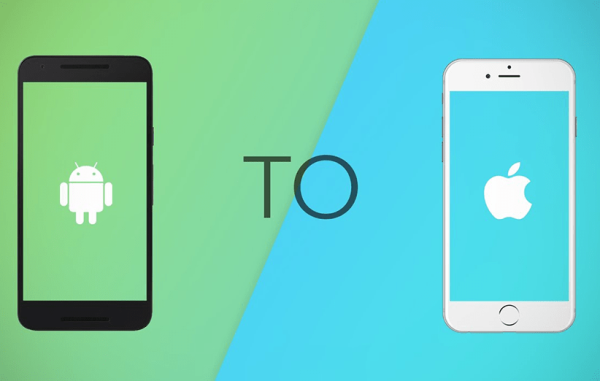
انتقال تماس راهی برای هدایت تماس ها به یک شماره دیگر است. این امکان در اندروید و آیفون وجود دارد و تنظیم آن واقعا آسان است. برای مثال با استفاده از این امکان هنگامی که در تعطیلات هستید، می توانید به راحتی از تماس های کاری مزاحم جلوگیری کنید. شما بعلاوه می توانید در مواقعی که دستگاه موبایل شما خراب است، تماس ها را به تلفن دیگری منتقل کنید. در نتیجه انتقال تماس ها در اندروید و آیفون اهمیت زیادی دارد و بهتر است که آن را یاد بگیرید و در مواقع ضروری از آن بهره ببرید.
فعال کردن این ویژگی فقط شامل چند مرحله ساده است که باید آن ها را طی کنید. در نتیجه حل مسائل مربوط به ارسال تماس هم نسبتا ساده است. بنابراین اگر مطمئن نیستید که چگونه از انتقال تماس در آیفون یا اندروید بهره ببرید، اصلا نگران نباشید. ما در این مقاله مجله خبری مگ شما را درباره انتقال تماس ها در اندروید و آیفون به صورت کامل و جامع هدایت می کنیم. پس ما را تا انتهای این مقاله مجذوب نماینده و کاربردی همراهی کنید.
نحوه استفاده از انتقال تماس ها در آیفون
تنظیم ارسال تماس ها در آیفون اصلا مشکل نیست. شما باید به بخش تنظیمات بروید و چند کار آسان را انجام دهید. بنابراین تمام مراحل زیر را به ترتیب طی کنید.
1) تنظیمات را باز کنید.
2) به پایین اسکرول کنید و روی Phone ضربه بزنید.
3) Call Forwarding را انتخاب کنید.
4) Forward to را انتخاب کنید.
5) شماره ای که می خواهید تماس های خود را به آن ارسال کنید، وارد کنید.
6) اکنون آیفون شما تمامی تماس ها را به شماره ای که وارد نموده اید، ارسال می نماید. بعلاوه دقت کنید که اگر تماس ها را به یک خط ثابت ارسال می کنید، باید کد منطقه آن را هم وارد کنید.
شما باید بر اساس علتی که می خواهید از انتقال تماس ها بهره ببرید، شماره ای را برای انتقال تماس ها انتخاب کنید. بنابراین اگر نمی خواهید کسی مزاحم شما گردد، تماس ها را به یک شماره تلفن در مکان دیگری ارسال کنید. برای مثال اگر در خانه هستید، می توانید تماس ها را به تلفن کار خود ارسال کنید. بعلاوه اگر در تعطیلات هستید، می توانید تماس ها را به تلفن خانه خود ارسال کنید. به همین سادگی!
لازم به ذکر است شما بعلاوه می توانید تماس های تلفن همراه خود را به تلفن یکی از دوستان یا اعضای خانواده خود هم منتقل کنید. اگر آیفون شما مشکل دریافت تماس ها و یا سیگنال را دارد، باز هم می توانید از این گزینه بهره ببرید و مشکل خود را به صورت موقتی حل کنید. هنگامی که می خواهید انتقال تماس را در آیفون خود غیرفعال کنید، کافی است به این منو بازگردید و دوباره روی کلید Call Forwarding ضربه بزنید. در چنین شرایطی این گزینه off می گردد و تماس های شما دیگر ارسال و منتقل نمی شوند.
نحوه استفاده از انتقال تماس ها در اندروید
تنظیم فوروارد (انتقال) تماس ها در اندروید هم بسیار ساده است. برای انجام این کار تلفن همراه اندرویدی خود را بردارید و همه مراحل زیر را به ترتیب طی کنید.
1) وارد تنظیمات سیستم عامل شوید. وابسته به تلفن و نسخه اندروید خود، ممکن است لازم باشد روی تنظیمات بیشتر یا تنظیمات تماس بعد از این مرحله ضربه بزنید.
2) Call forwarding را انتخاب کنید.
3) حال شما باید یکی از چهار گزینه موجود زیر را انتخاب کنید.
الف) Always forward همه تماس ها را به شماره تعیین شده ارسال می نماید.
ب) اگر می خواهید تماس ها را فقط زمانی که در حال استفاده از تلفن هستید پاسخ دهید، Forward when busy را انتخاب کنید.
پ) گزینه Forward when unanswered وقتی به تماسی پاسخ نمی دهید، آن را منتقل می نماید.
ت) در نهایت Forward when unreached تماس ها را تنها زمانی که تلفن شما در حالت هواپیما یا خاموش است، ارسال می نماید.
4) در این مرحله شماره ای را که می خواهید تماس های خود را به آن ارسال کنید، وارد کنید. اگر تماس های خود را به یک خط ثابت منتقل می کنید، یک بار دیگر حتما کد منطقه را وارد و چک کنید.
5) حال برای تأیید نهایی باید روی Turn on ضربه بزنید.
شما می توانید با انجام همین فرآیند، انتقال تماس را در اندروید غیرفعال کنید. در این شرایط باید روی هر گزینه ای که فعال نموده اید، ضربه بزنید و Disable را فشار دهید.
راه دیگر برای انتقال تماس ها در اندروید و آیفون چیست؟
همان طور که واضح است، شما یک راه دیگر برای انتقال تماس ها در اندروید یا آیفون دارید. این موضوع شامل استفاده از سرویس انتقال تماس شرکت مخابراتی تلفن همراه شما است. صرف نظر از شرکت مخابراتی خود، پس از انجام مراحل بالا باید نوعی پیغام یا صدای تأیید را بشنوید. در ایران شما باید این کار را انجام دهید.
1) کد دستوری # شماره دلخواه به همراه کد * 21 * (ستاره ، 21، ستاره ، شماره دلخواه به همراه کد، مربع) را بگیرید.
2) حال دکمه تماس را فشار دهید و منتظر پیغام تأیید باشید.
به این نکته دقت کنید که قبل از کوشش برای راه اندازی ارسال تماس ها به وسیله این حالت، باید با شرکت مخابراتی تلفن همراه خود تماس بگیرید و هماهنگی های لازم را انجام دهید.
چرا انتقال تماس ها کار نمی نماید؟
استفاده از فوروارد تماس در آیفون و اندروید معمولا ساده است، اما گاهی اوقات ممکن است با مسئله ای خاص روبرو شوید. به طور کلی مشکل اصلی این است که تماس ها ارسال نمی شوند و شما همچنان آن ها را در تلفن اصلی خود دریافت می کنید. خوشبختانه تعدادی راه چاره هم در این زمینه وجود دارد که می توانید برای حل چنین مسائلی آن ها را امتحان کنید.
1) مطمئن شوید که عدد شماره ای که قرار است تماس ها به آن ارسال گردد را درست وارد نموده اید. در نتیجه باید شماره ای را که وارد نموده اید دوباره چک کنید و بعلاوه مطمئن شوید که این شماره فعال است.
2) اینترنت تلفن همراه خود را خاموش کنید و دوباره آن را روشن کنید. بعضی از اپراتورهای تلفن همراه توصیه می نمایند که اینترنت تلفن همراه و call forwarding را خاموش کنید و سپس هر دو را دوباره با هم روشن کنید. شما می توانید این کار را با رفتن به Settings > Cellular در iOS و Settings > Network & internet > Mobile Network در Android انجام دهید.
3) یک بار دستگاه خود را Restart کنید.
4) سیستم عامل گوشی خود را به آخرین نسخه آپدیت کنید.
5) تنظیمات شبکه تلفن همراه خود را ریست کنید.
- اگر آیفون دارید، می توانید این کار را از این جهت انجام دهید: Settings > General > Reset > Reset Network Settings.
- اگر گوشی اندرویدی دارید، باید به تنظیمات بروید. System > Advanced > Reset options را انتخاب کنید. گزینه های مختلفی به شما نمایش داده می گردد. دقت کنید که شما باید Reset Wi-Fi و mobile & Bluetooth را انتخاب کنید.
اگر نمی توانید گزینه call forwarding را پیدا کنید، به احتمال زیاد به علت ارائه نشدن آن به وسیله شرکت مخابراتی تلفن همراه شماست. در این صورت باید با اپراتور خود تماس بگیرید تا این گزینه در دسترس شما قرار بگیرد.
جمع بندی
انتقال تماس ها در اندروید و آیفون آسان است. ما در این مقاله به شما از صفر تا صد ارسال تماس ها از یک شماره به یک شماره دیگر را در آیفون و اندروید آموزش دادیم. اگر تلفن همراه شما آیفون است، باید بخش مختص به آیفون را بخوانید و اگر تلفن همراه شما اندروید است، باید بخش مختص به اندروید را بخوانید. امیدوارم که از خواندن این مقاله لذت برده باشید.
آیا شما تا به حال انتقال تماس ها را به یک شماره دیگر انجام داده اید؟ نظرات و تجربیات خود را با ما و دیگر کاربران مجله خبری مگ به اشتراک بگذارید.
منبع: makeuseof
منبع: دیجیکالا مگ